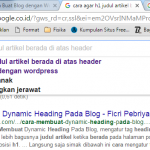Re-Install Windows 8 Melalui Refresh Your PC
Postingan kali ini ada kaitannya dengan postingan saya yang sebelumnya yaitu mengenai Membuka Advanced Startup Options Windows 8 sebaiknya sobat baca terlebih dahulu postingan saya yang sebelumnya karena untuk mempermudah sobat dalam mengikuti postingan kali ini hehe 😀 Okee setelah sobat bisa menyimak dengan baik postingan saya yang sebelumnya saya disini akan membahas tentang Re-Install Windows 8 Melalui Refresh Your PC
Sebenarnya apa sih kegunaan dari Refresh Your PC? Kenapa harus melakukan hal ini ? Okee saya akan menjelaskan sedikit apa kegunaannya dan kenapa harus melakukan hal tersebut. Sesuai dengan namanya Refresh hal itu berarti berguna untuk merefresh komputer kalian sama halnya dengan kita ketika kita banyak tugas atau banyak masalah maka yang harus kita lakuakan biar gag stress yaitu adalah melakukan refreshing atau penyegaran. Jadi bukan cuma kita yang membutuhkan refreshing komputer juga menginginkan hal itu 😀 Nahh maka dari itu kita perlu merefresh komputer kita agar tidak lemmot, agar tidak terjadi eror dan lain-lain.
Melalui proses Refresh Your PC ini maka komputer kalian akan terhindar dengan yang namanya lemmot dan kawan-kawan. Terus ketika kita melakukan hal ini apakah data kita akan hilang ? Sobatt gag usah khawatir data sobat di jamin amannn. Jadi sobat tidak perlu takut untuk kehilangan data 😀
Data yang Bisa Dilindungi :
- Background dan walpaper
- Semua data seperti video, musik, foto, file yang pernah di download, dokumen.
- Semua Program (windows store apps)
Data yang Tidak Dilindungi :
- Aplikasi yang tidak termasuk dari windows store apps misalnya : Game, antivirus dll
- Seting display, windows firewall, network sharing.
Okee langsung aja langkah-langkah untuk melakukan Refresh Your PC :
- Langkah pertama kalian harus masuk terlebih dahulu ke menu choose an options selanjutnya pilih troubleshoot.
- Kemudian kalian tinggal pilih Refresh Your PC
- Kemudian kalian tinggal Next (kalo ada pemeberitahuan ada user yang log on kalian harus me-log off user tersebut agar datanya tidak hilang)
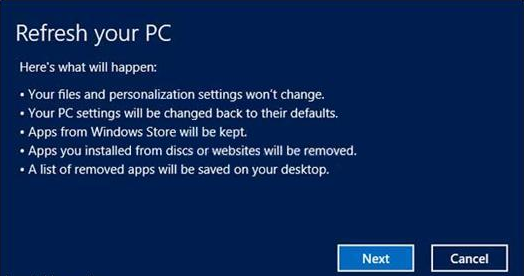
- Selanjutnya kalian tinggal klik Refresh

- Dan windows akan restart dan akan melakukan proses Re-Install Windows 8
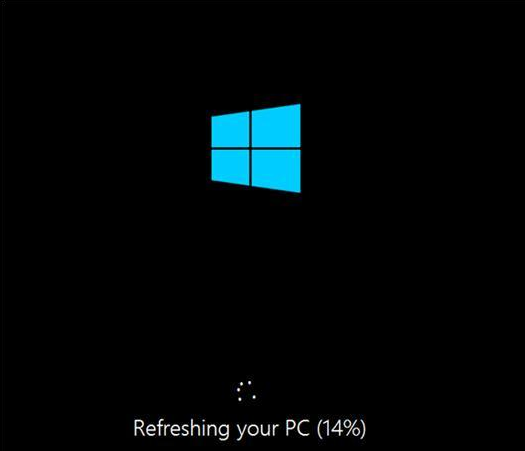
Nahh selesaii deh sobat 😀 Semoga postingan kali ini bisa bermanfaat 🙂